Routern distribuerar inte Internet via Wi-Fi. Vad ska man göra?
Problemet, när routern inte vill distribuera Internet via ett trådlöst Wi-Fi-nätverk, uppstår oftast under installationen av routern. När du tog hem routern verkar du redan ha konfigurerat den, men då finns det ett problem med distributionen av Wi-Fi. Antingen visas inte Wi-Fi-nätverket alls, då är nätverket där, men Internet fungerar inte och ett antal andra liknande problem. Om du redan har stött på ett sådant problem och din router inte heller vill distribuera Internet, kommer vi nu att hantera detta.
När de skriver att routern inte distribuerar internet är det inte så klart vad exakt problemet är. Antingen visas inte Wi-Fi-nätverket alls, enheterna ser det inte eller så finns det Wi-Fi, men Internet fungerar inte. Du ansluter till nätverket, men webbplatserna öppnas inte. På en dator är detta troligtvis ett felmeddelande "Ingen internetåtkomst". Detta problem löses som regel genom att kontrollera Wi-Fi-inställningarna på själva routern och kontrollera parametrarna för internetanslutningen. Förresten, jag stöter ofta på frågor: "vad ska jag göra, routern ansluter inte till Internet?" Så här förstår jag problemet med att ansluta routern till leverantören, på grund av vilken det faktiskt inte finns någon distribution av Internet, och statusen "utan åtkomst till Internet."
Jag har redan förvirrat dig :) nu kommer jag att berätta i detalj och visa dig vilka inställningar du ska kontrollera på routern i sådana fall. Låt oss ta en titt på routrarna från de mest populära tillverkarna: Tp-Link (detaljerad artikel om att lösa problemet med Wi-Fi på Tp-Link), D-Link, Asus, ZyXEL, Tenda och Linksys. Om du inte lyckades konfigurera routern själv, eller om du konfigurerade den och den vägrar att distribuera Internet, behöver du inte skynda dig att ringa en specialist. Tro mig, du kan räkna ut det själv. Och jag råder dig att konfigurera routern enligt instruktionerna som du hittar på vår webbplats. Eller skriv i kommentarerna, jag kommer att föreslå en artikel för din modell, om vi har en.
Varför skickar inte min router Wi-Fi-signal ut? Inget trådlöst nätverk
Låt oss först överväga fallet när du slog på din router och Wi-Fi-nätverket inte visades, det finns helt enkelt inte. Det här problemet händer inte ofta, men det händer. Om du har Wi-Fi men Internet inte fungerar, bläddra sedan ner på sidan nedan, det här är den andra delen av den här artikeln.
Vad ska du kontrollera först:
- För att komma igång, starta bara om din router (koppla ur och slå på) och din enhet du ansluter.
- Många routrar har en dedikerad knapp för att stänga av Wi-Fi. Detta är en användbar sak, men om du av misstag trycker på den, kommer din router inte att distribuera ett Wi-Fi-nätverk. Kontrollera fodralet för din enhet. Knappen är ofta märkt "Wi-Fi" eller bara en nätverksikon. Det ser ut så här:

 Var noga med att kontrollera dessa knappar om du har dem.
Var noga med att kontrollera dessa knappar om du har dem. - Försök att ansluta till ditt Wi-Fi från en annan enhet. Det kan finnas ett problem i själva enheten. Till exempel ser iPhone och iPad ofta inte Wi-Fi på grund av problem med att ställa in nätverkskanalen.
- Om du har många trådlösa nätverk hemma, försök sedan hitta en ledig kanal och ändra den i routerinställningarna. Detta hjälper mycket.
- Alternativt kan du återställa inställningarna på routern och konfigurera den igen.
Du kan också kontrollera om sändningen av Wi-Fi-nätverket är avstängd i själva routern. För att göra detta måste du gå till routerns inställningar och gå till fliken där parametrarna för det trådlösa nätverket är inställt. Till exempel på Tp-Link-routrar:
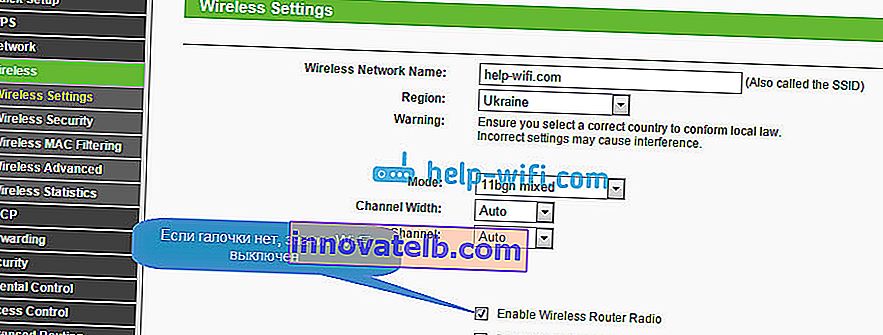
Detta är fallet på nästan alla routrar. Om du till exempel Asus eller D-link inte distribuerar Wi-Fi, leta sedan efter inställningarna för sidan med Wi-Fi-inställningar och kontrollera om den trådlösa modulen är avstängd. Jag kommer inte att skriva i detalj om varje tillverkare, eftersom det mycket sällan händer att Wi-Fi är inaktiverat i inställningarna. Han själv kan helt enkelt inte stänga av.
Om routern inte distribuerar Internet: det finns Wi-Fi, men Internet fungerar inte
Detta är ett mycket populärt problem, för vars lösning jag redan har förberett en detaljerad artikel: utan åtkomst till Internet i Windows 7 när jag är ansluten via ett Wi-Fi-nätverk. I de flesta fall finns det två skäl: kabeln från leverantören är felaktigt ansluten eller internetinställningarna på routern är felaktiga. Han kan helt enkelt inte ansluta till Internetleverantören och få en internetanslutning. Och om routern inte kan ansluta till Internet kan den inte distribuera den. Allt är logiskt 🙂
Wi-Fi-nätverket kommer naturligtvis att fungera, och du kommer att kunna ansluta till det, men Internet fungerar inte. Datorn kommer att ha statusen "Ingen internetåtkomst" eller "Begränsad" (på Windows 8 och Windows 10). Och på mobila enheter öppnas webbplatser helt enkelt inte, program fungerar inte etc.
Vad ska man göra?
Kontrollera först och främst om kabeln från din ISP är ordentligt ansluten till din router. Den måste anslutas till WAN-kontakten:

Därefter måste du ta reda på vilken typ av anslutning (se den här artikeln) som din ISP använder, ange den i routerinställningarna och ställa in rätt parametrar för anslutning till Internet . Detta görs i inställningarna för din router. Nu kommer jag att visa mer detaljerat för specifika enheter.
Om Internet inte fungerar via Tp-Link, D-Link, Asus, ZyXEL, Linksys, Tenda
På Tp-Link ställs leverantörsparametrar in på fliken Nätverk - WAN . Du kan ange inställningarna enligt denna instruktion. I fältet WAN-anslutningstyp väljer du önskad anslutningstyp och ställer in nödvändiga parametrar (de beror på den valda anslutningen) som tillhandahålls av leverantören.
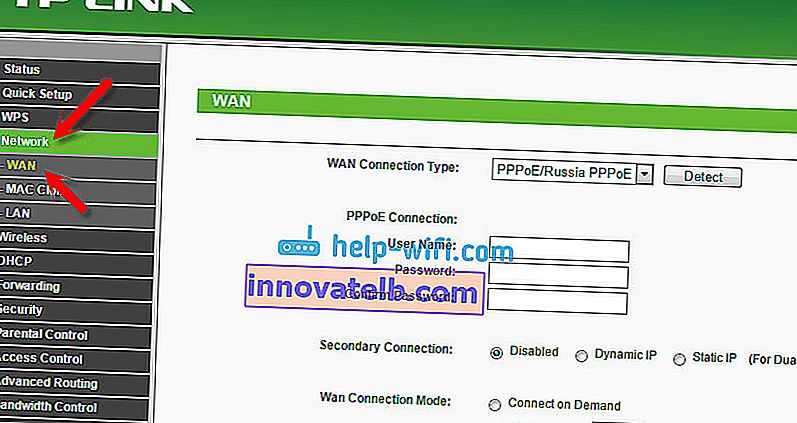
Därefter har vi D-Link . Där ställs parametrarna för Internetanslutningen in på fliken Nätverk - WAN . Klicka på knappen Lägg till och följ instruktionerna. Instruktioner för att ange inställningarna på D-link.
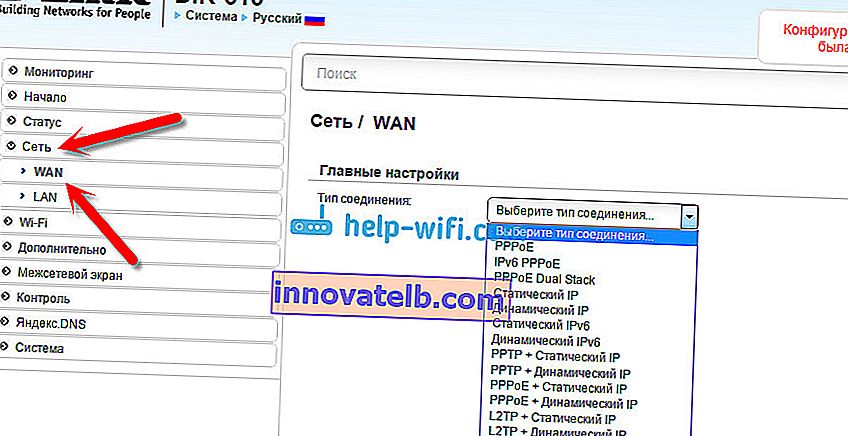
Det är ungefär detsamma på Asus- enheter . Vi går in i inställningarna och går till fliken Internet . På den här sidan ställer vi in parametrarna för anslutning till leverantören.
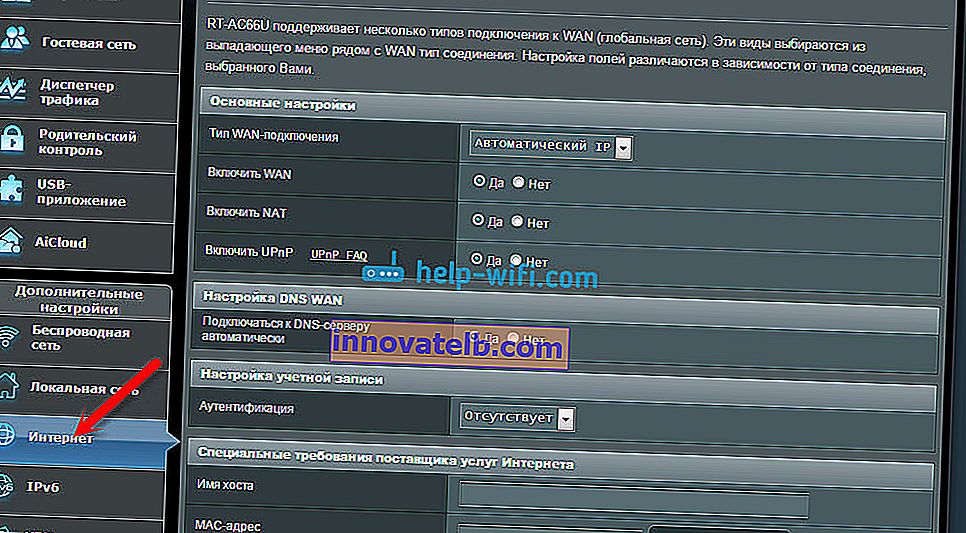
Om din ZyXEL inte distribuerar Internet gör vi detta: gå till inställningarna (detaljerade instruktioner), gå till fliken Internet , välj önskad anslutning och lägg till den.
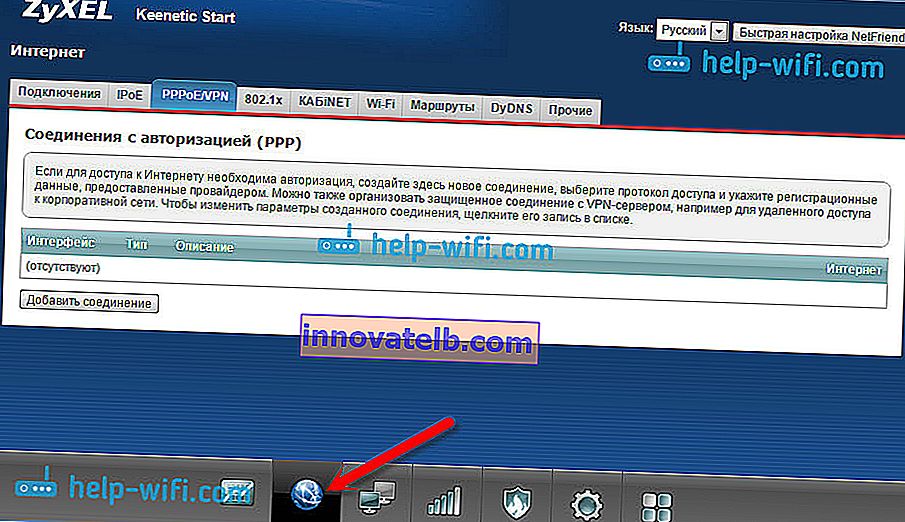
På Linksys , gå till Inställningar - allmänna inställningar fliken . Och där har du redan ställt in nödvändiga parametrar. Om du inte vet hur du anger Linksys routerinställningar, se den här artikeln.
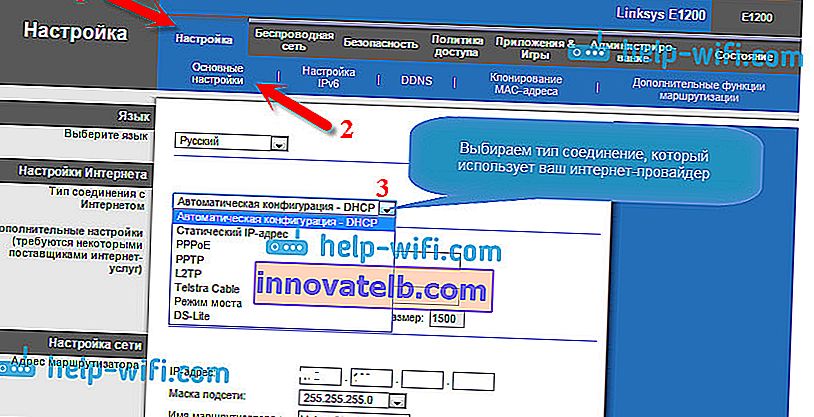
Om du har Tenda , gå sedan till kontrollpanelen, klicka på toppen av objektet Avancerade inställningar . Internetinställningar kan konfigureras på fliken WAN-inställningar .

Jag visade dig var i inställningarna för olika routrar du kan ställa in parametrarna för att ansluta till Internet. Vilka parametrar du ställer in beror på vilken leverantör du har. Men det är mycket viktigt att ange rätt inställningar, annars distribuerar routern inte internet. Om du anger allt korrekt men Internet inte fungerar exakt, är det möjligt att din leverantör är bindande med MAC-adress. Om så är fallet, be honom att registrera routerns MAC-adress (det anges på klistermärket längst ner på routern). Detta kan göras via telefon.
Om du har provat allt och ingenting har hjälpt, skriv sedan i kommentarerna, beskriv problemet i detalj, vi kommer att räkna ut det. Det viktigaste är att avgöra vilket problem du har: routern distribuerar inte nätverket, eller det finns ett nätverk, men distribuerar inte internet.

 Var noga med att kontrollera dessa knappar om du har dem.
Var noga med att kontrollera dessa knappar om du har dem.